
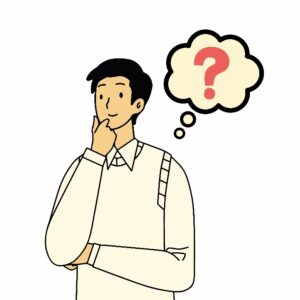
何が原因なのかわからない。
このような悩みに応えます。
失敗したりエラーが出ると焦ったり、やる気がなくなったりしますよね。
実は僕も口座開設する際に、一度本人確認に失敗しました。
その体験談も交えながら、様々な考えられる原因を解説します。
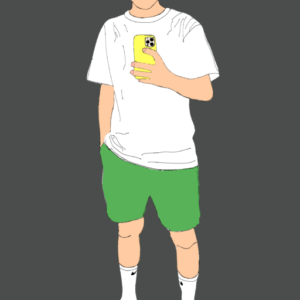
目次 [非表示]
本人確認のやり方
まず初めに、本人確認のやり方をおさらいしましょう。
スマホアプリから操作すると簡単です。
【手順】
- アプリを開いて1番下にある「本人確認」をタップ
- 基本情報と勤務情報を入力
- 「確認」をタップ
- 本人確認書類を提出する
利用できる本人確認書類は以下の通りです。
- 運転免許証(表面と裏面)
- パスポート(顔写真ページと住所記載ページ)
- 在留カード(表面と裏面)
- 特別永住者証明書(表面と裏面)
- 運転経歴証明書(表面と裏面。交付年月日が2012年4月1日以降のもの)
- 住民基本台帳カード(表面と裏面)
- 個人番号カード(表面のみ。※「通知カード(写真なし)」は利用不可)
考えられる失敗原因
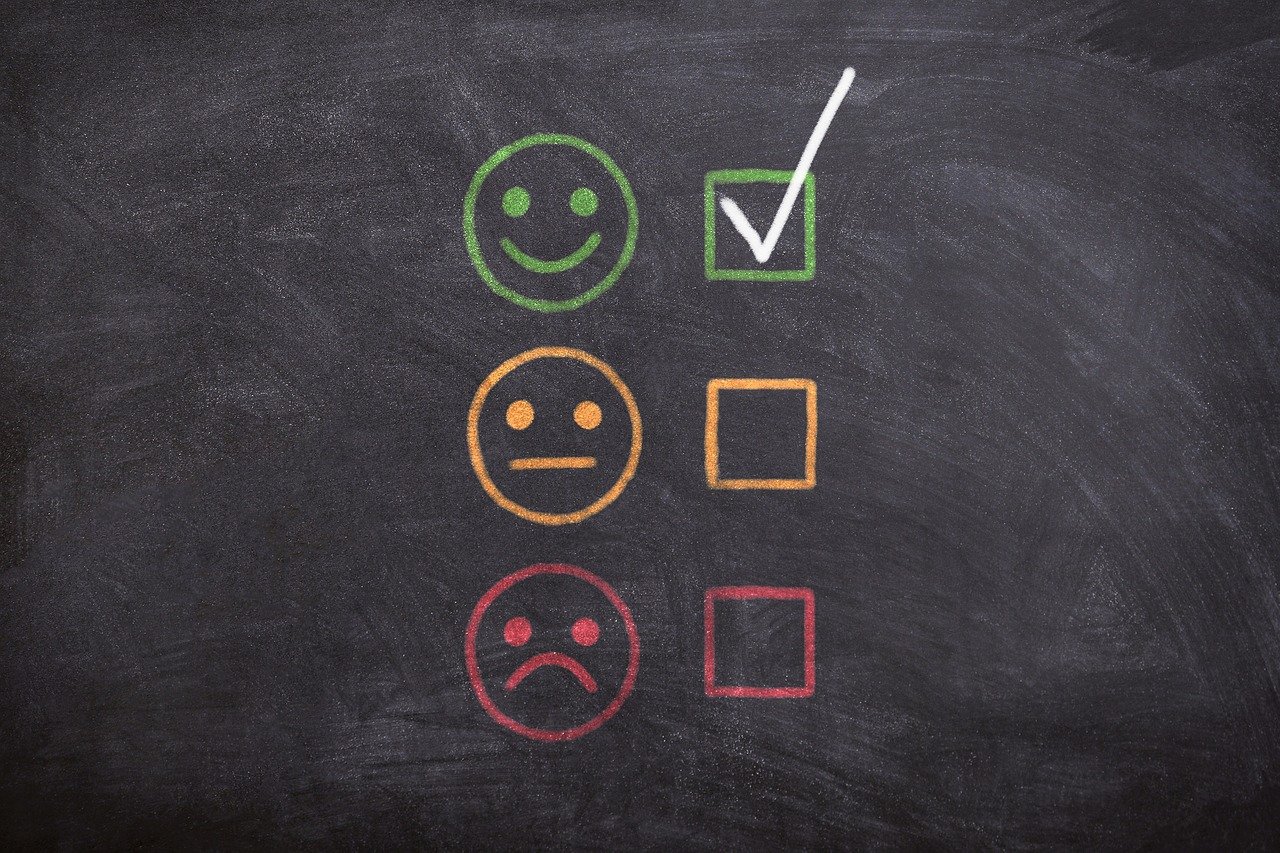
続いて、考えられる原因6つを見ていきます。
【考えられる原因】
①:撮影場所が暗い
②:写真がブレている
③:写真が見切れている
④:本人確認書類の厚みがわからない
⑤:カメラの補正機能が反応している
⑥:登録した住所と本人確認書類の住所が異なっている
それぞれの解決策やアドバイスもセットで解説します。
それではいきましょう!
①:撮影場所が暗い
撮影場所が暗いと文字や顔が認識してもらえません。
明るい場所で文字や顔がハッキリ写るように撮影しましょう。
1番良いのは、自然の光が入ってくる昼間に撮影することです。
夕方以降に撮影する場合は、部屋を明るくして撮影しましょう。
注意
反射してもダメなので、ライトを直接当てたりはしないようにしましょう。
②:写真がブレている
これはよくある原因だと思います。
手ブレで文字がぼやけてしまうのはありがちですので、撮影した写真をしっかりと確認しましょう。
③:写真が見切れている
これはそのままですが、写真が見切れていると認識してもらえません。
撮影する際、白い枠が出るのでそれに収めればOKです。
④:本人確認書類の厚みがわからない
本人確認書類を提出する際、表面と裏面だけでなく、傾けて厚みがわかるようにも撮影します。
僕も何回か撮り直しましたが、こちらも白い枠に収めることを意識すれば大丈夫です。
⑤:カメラの補正機能が反応している
本来、便利な機能ですが、コインチェックの本人確認の際は「不正な加工」とみなされてしまいます。
ですので撮影前にカメラの補正機能をオフに設定してください。
明るさも手ブレも補正機能を使わなくても承認してもらえる写真は撮れますので安心してください。
⑥:登録した住所と本人確認書類の住所が異なっている
引っ越しをしたけど住所を変更していない方は、入力する時と撮影する時で住所が異なってしまいます。
その方は、まずは住所変更の手続きを行いましょう。
僕の体験談
ここまでは、ネット上でも声の多い原因や解決策をまとめて、わかりやすく解説してきました。
ここでは実際に僕が体験した事例を元に解説していきます。
「何が原因なの?」がちょっとしたことで解決されますので、最後まで読んでください。
では僕の体験談をお話しします。
最初はパソコンから本人確認書類(免許証)を提出しました。
すると、次のようなメールが届きました。
現住所が確認できる書類が2種類必要だそうで、本人確認書類の追加提出を求められました。
色々調べましたが、あまり理解や納得はできなかったため、スマホアプリから提出することにしました。
「かんたん本人確認」と呼ばれているものです。
その名の通りすごく簡単でしたので手順を紹介します。
【手順】
- アプリを開いて1番下にある「本人確認」をタップ
- 基本情報と勤務情報を入力
- 「確認」をタップ
- 本人確認書類を提出する
これで同じく免許証を撮影し、提出したら承認されました!
しかし、ここでも実は1点戸惑ったことがありました。
それはカメラが起動できなかったことです。
原因と解決策を写真付きでまとめましたので、同じくカメラが起動できないという方は真似してもらえれば解決するはずです。
【手順】
- 「設定」
- 「Safari」
- 「カメラ」
- 「確認」または「許可」
これで無事カメラが使えて、撮影と提出が完了しました。
まとめ
いかがだったでしょうか?
失敗となると、どうしてもマイナスな感情が出てきてしまいますよね。
しかし、実際にはそこまで難しくないので皆さんもきちんと解決することができます。
もう一度、本記事で解説したことを意識して試したらあっさり承認されるというのがほとんどだと思います。
本記事を見ながら本人確認をクリアして、そもそもの目的であった仮想通貨の運用を始めましょう!
コインチェックの口座開設方法はこちら
コインチェックでのビットコインの購入方法はこちら

